【超实用!】把AutoCAD中模型导入Ansys Maxwell中的方法
相信很多朋友对于AutoCAD的使用时最为顺手的,所以在做二维分析的时候,直接从AutoCAD导入模型就会非常好用。
这次就来聊聊把AutoCAD中的二维模型导入Maxwell的两种常用方法吧!
随手画了这样的一个变压器铁芯二维图之后,比例可能有点丑,但是请先忽略吧。如果想使用这种方法导入的话,一定要注意建模的时候要保证构成面的线条是封闭连接的。
step1.
直接键盘输入指令“Bouandary”然后回车,在“边界创建”对话框中的“对象类型改为""面域",然后单击“确定”
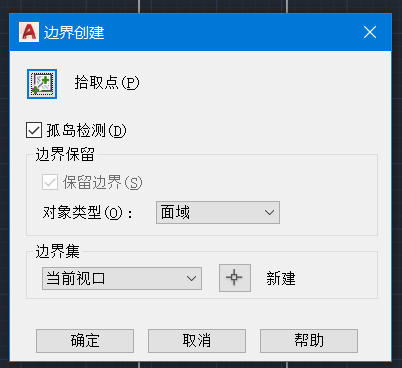
之后自动进入捕捉模式。把鼠标放置在希望创建面域的图形上(不要点在边界上),创建多个面 域可以连续单击,然后回车。这时候看到底部命令窗口出现提示“已创建3个面域”就证明创建成 功了。记住自己的面域数量,因为导入的时候数量要对得上才行。
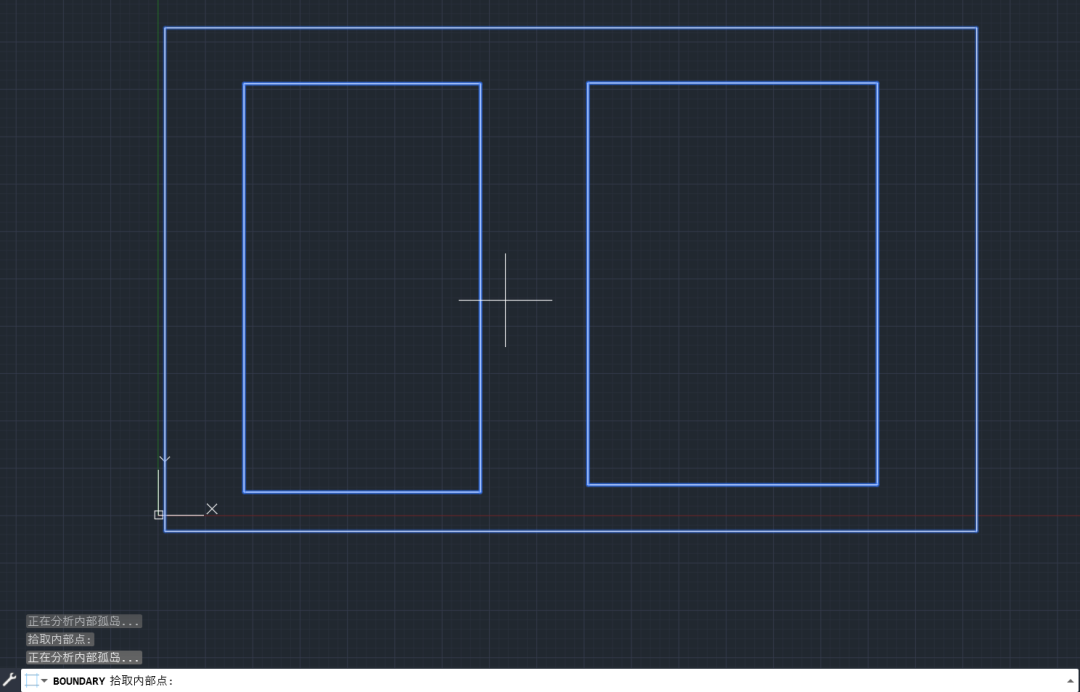

AutoCAD中点击输出-其他格式,然后格式选择sat,保存。
打开Maxwell,点击Modeler-Import,然后文件类型选择Sat,选中刚才保存的文件,然后点击 “打开”。即可成功导入。
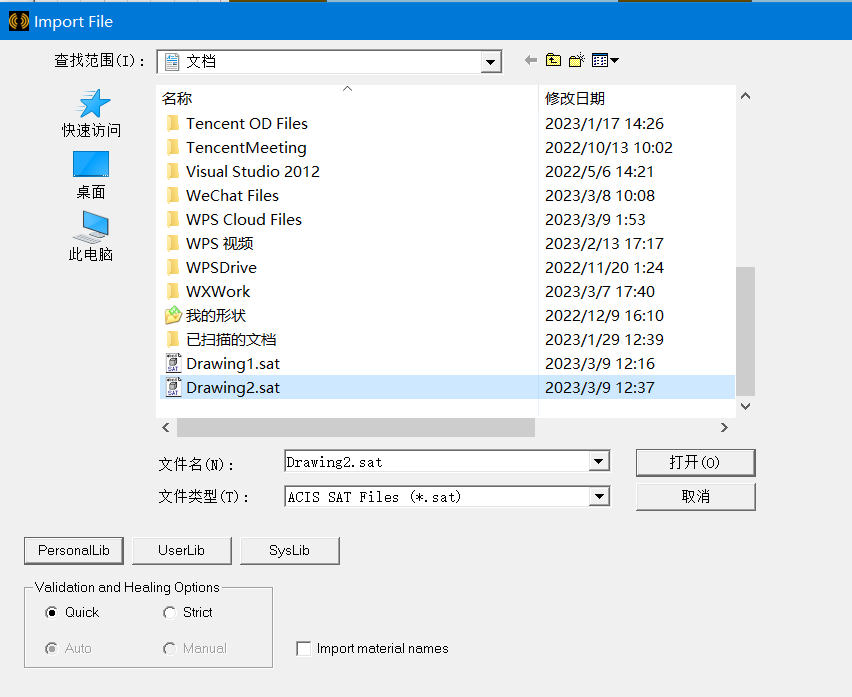
特征识别是近几年的版本加入的功能,这个功能真的是非常的惊艳,大大简化了工程师前处理的 步骤。选中刚才导入的几何模型,然后点击Modeler-Generate History就可以把导入的无特征几何模型 识别为Maxwell中的带参几何模型。


在AutoCAD中创建好几何模型之后,直接另存为dwg/dxf文件。
!!注意:只用Ansys EM 2022R1的时候,需要把文件保存为2013及以前的版本,否则无法导 入。
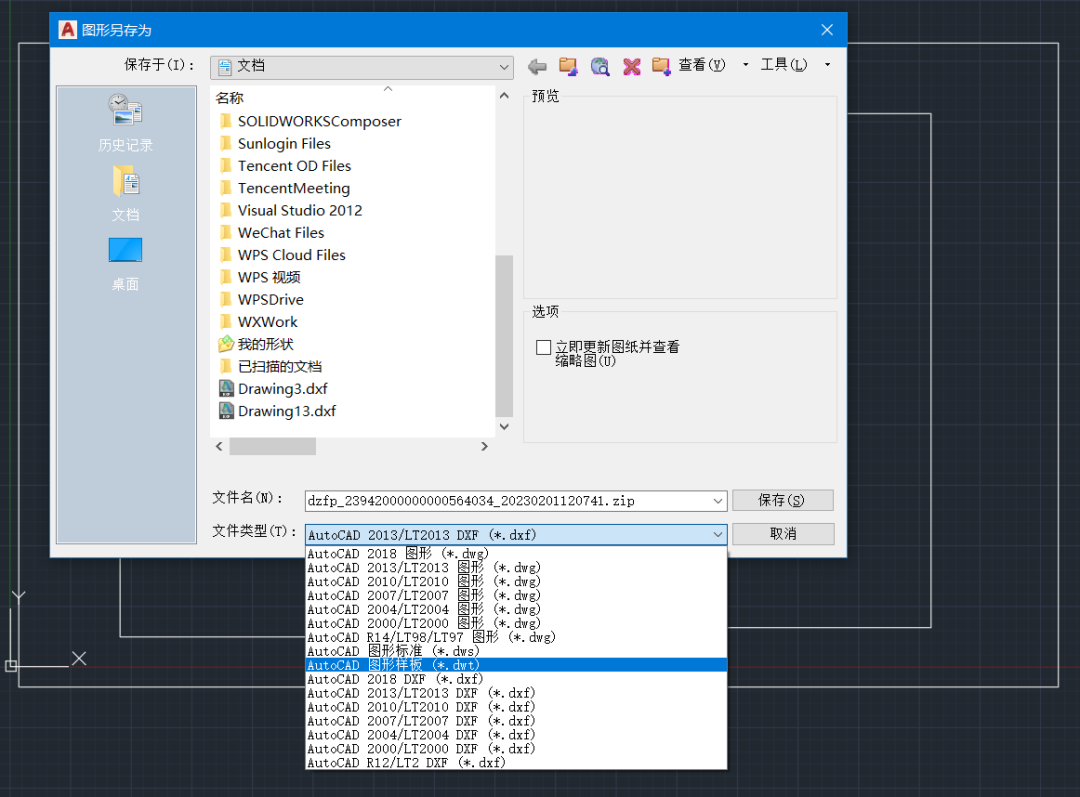
之后在Maxwell中点击Modeler-import,文件类型选择dwg/dxf,然后会弹出导入设置窗口,导入的时 候是可以按图层导入的,把想要导入的图层后面的“Include”选中,然后点击“确定”即可。
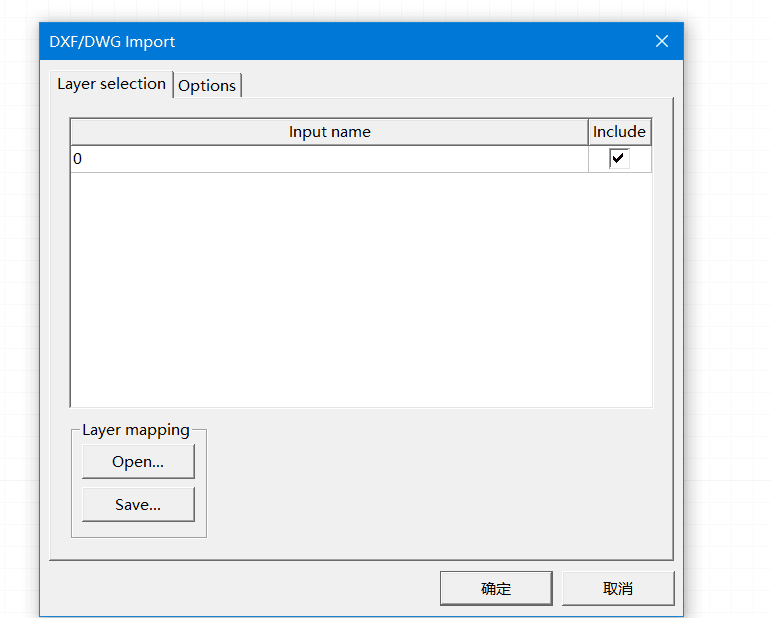
读入进来之后依然可以使用Generate History功能来识别特征。
sat格式以面域导入虽然看起来更麻烦,多了一个步骤,但是实际上更稳妥,因为无法生成面域的位置就意味着线条不封闭,这样的话即便是使用dxf导入近maxwell依然无法生成面,也需要做修补。
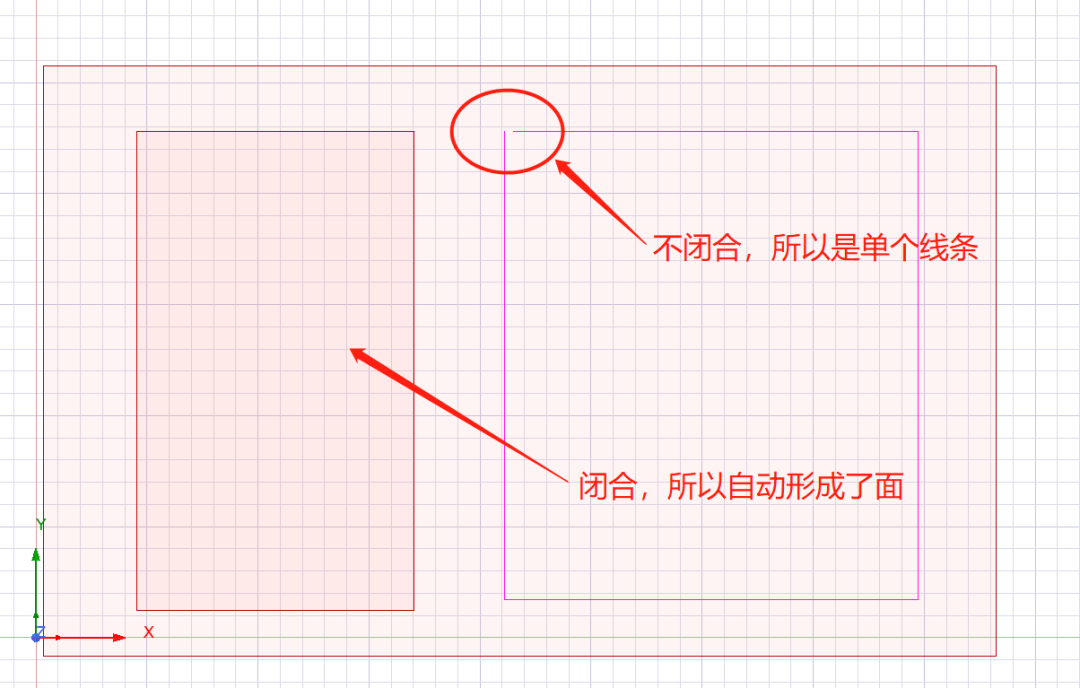
既然躲不过这个步骤,那在AutoCAD中做修补总比在Maxwell中做修补要操作方便。如果你拿到的是不知道哪个同事画的不知道多少个坏线的图的话,直接导入你会怀疑人生(别问 我怎么知道的,不想回忆)。
所以,我个人推荐,使用sat的方式导入。当然只要用着顺手,一切建议皆可无视。






